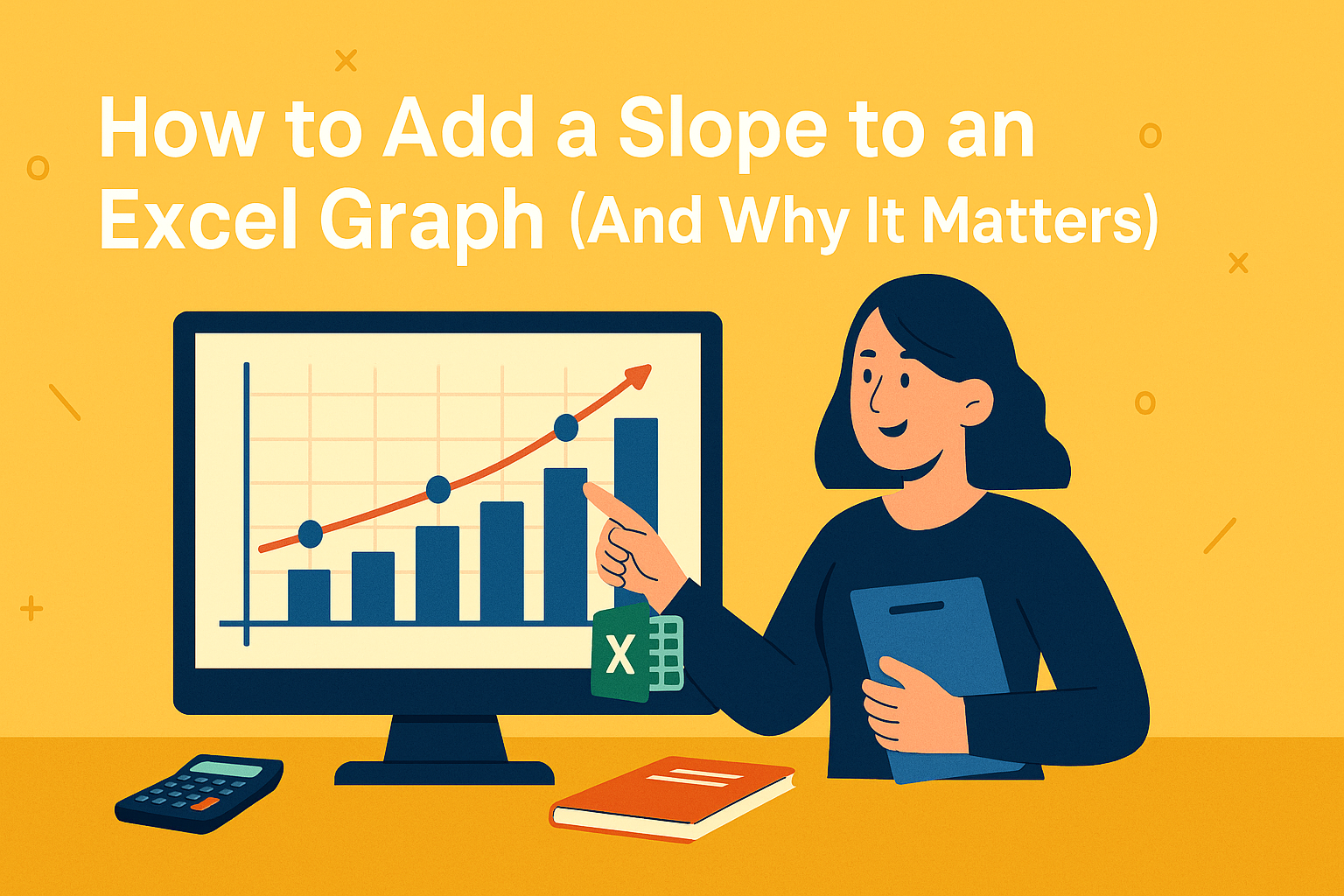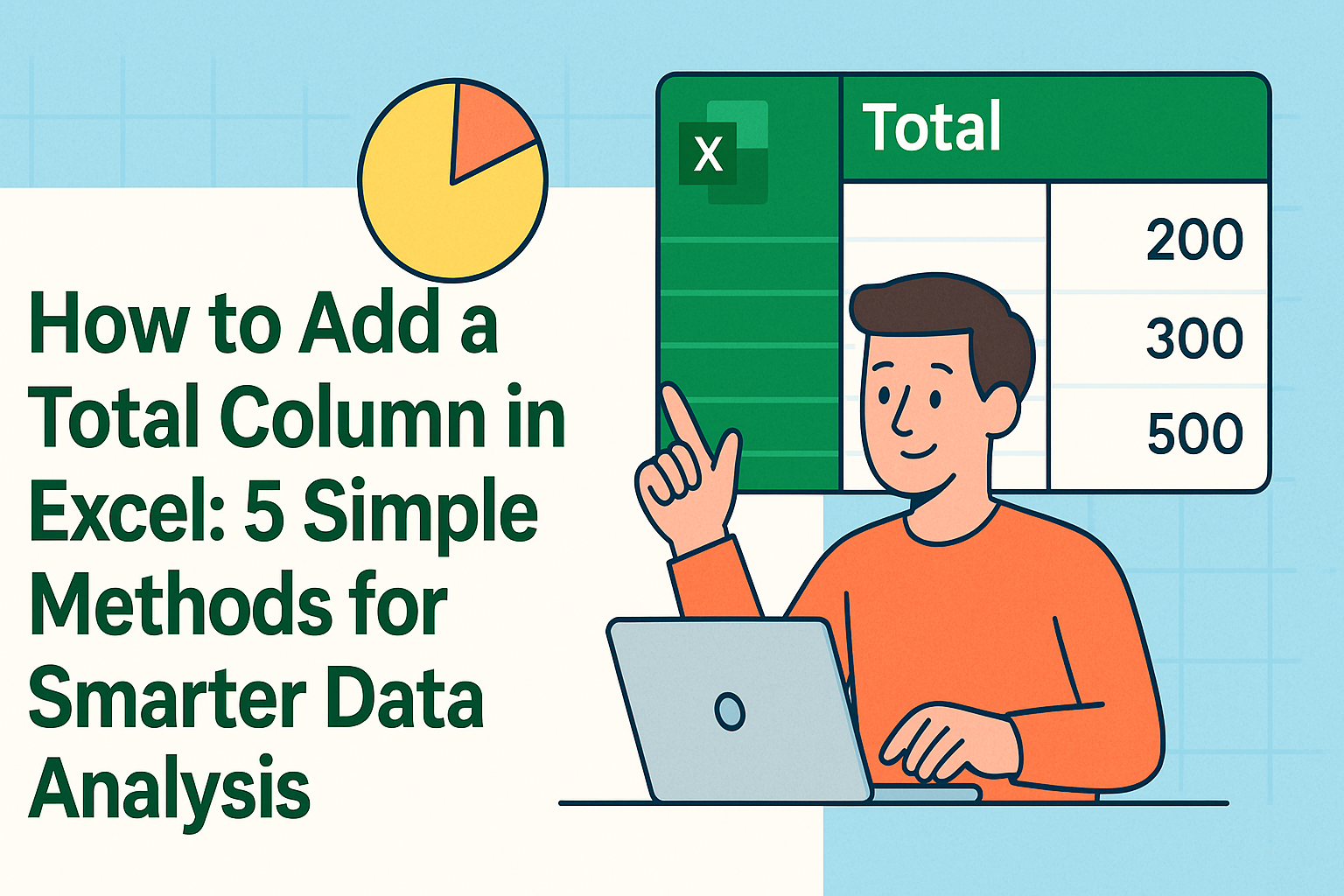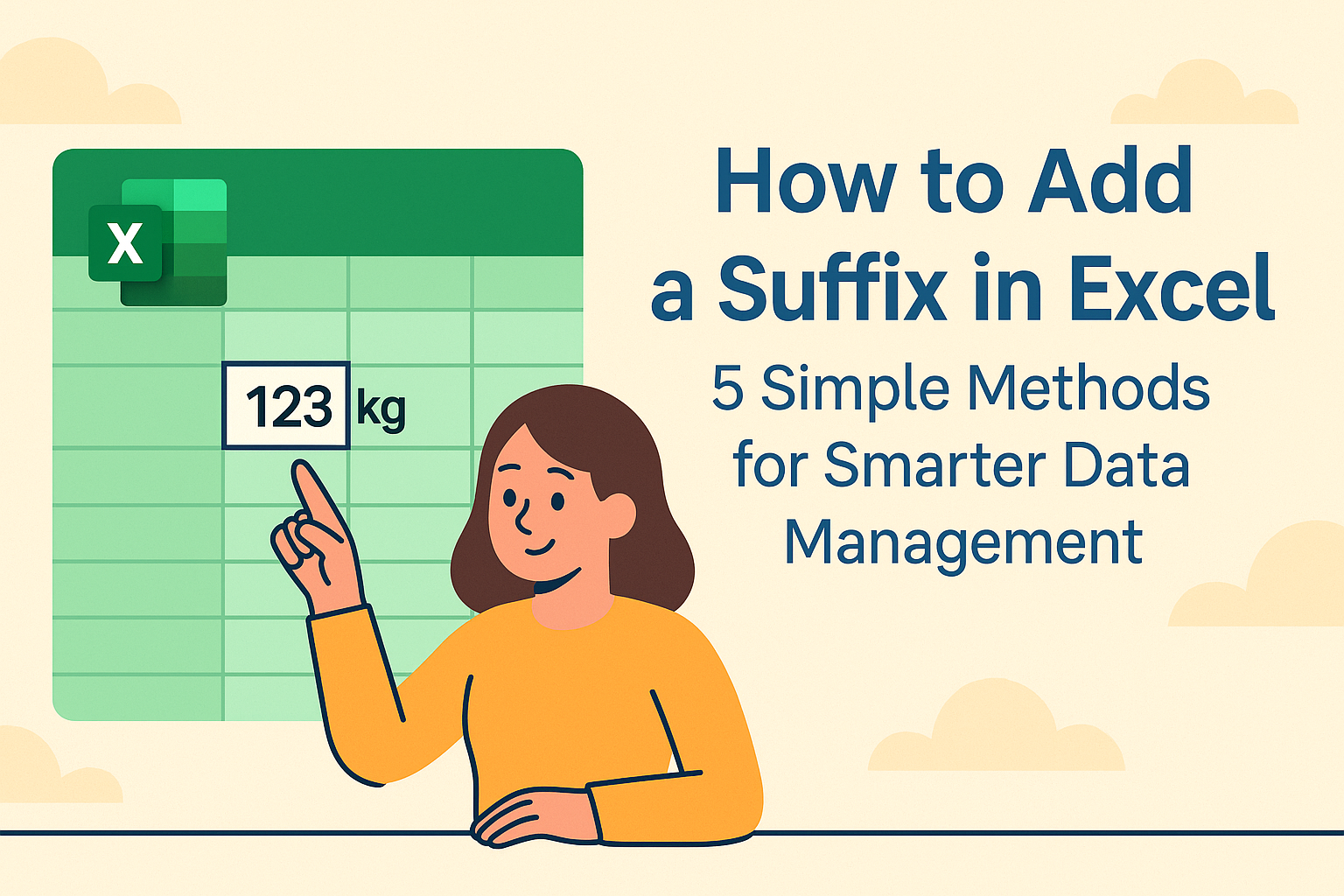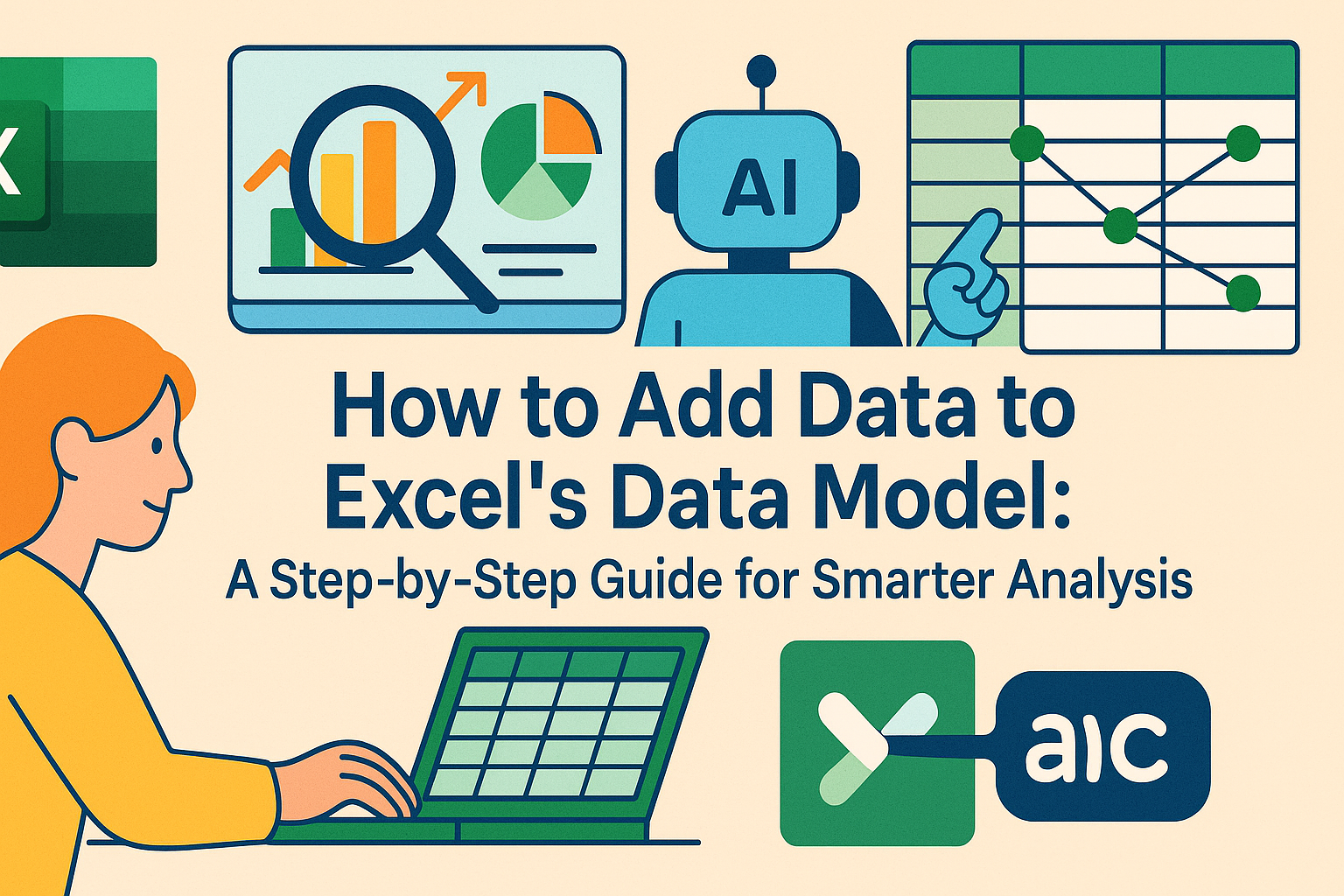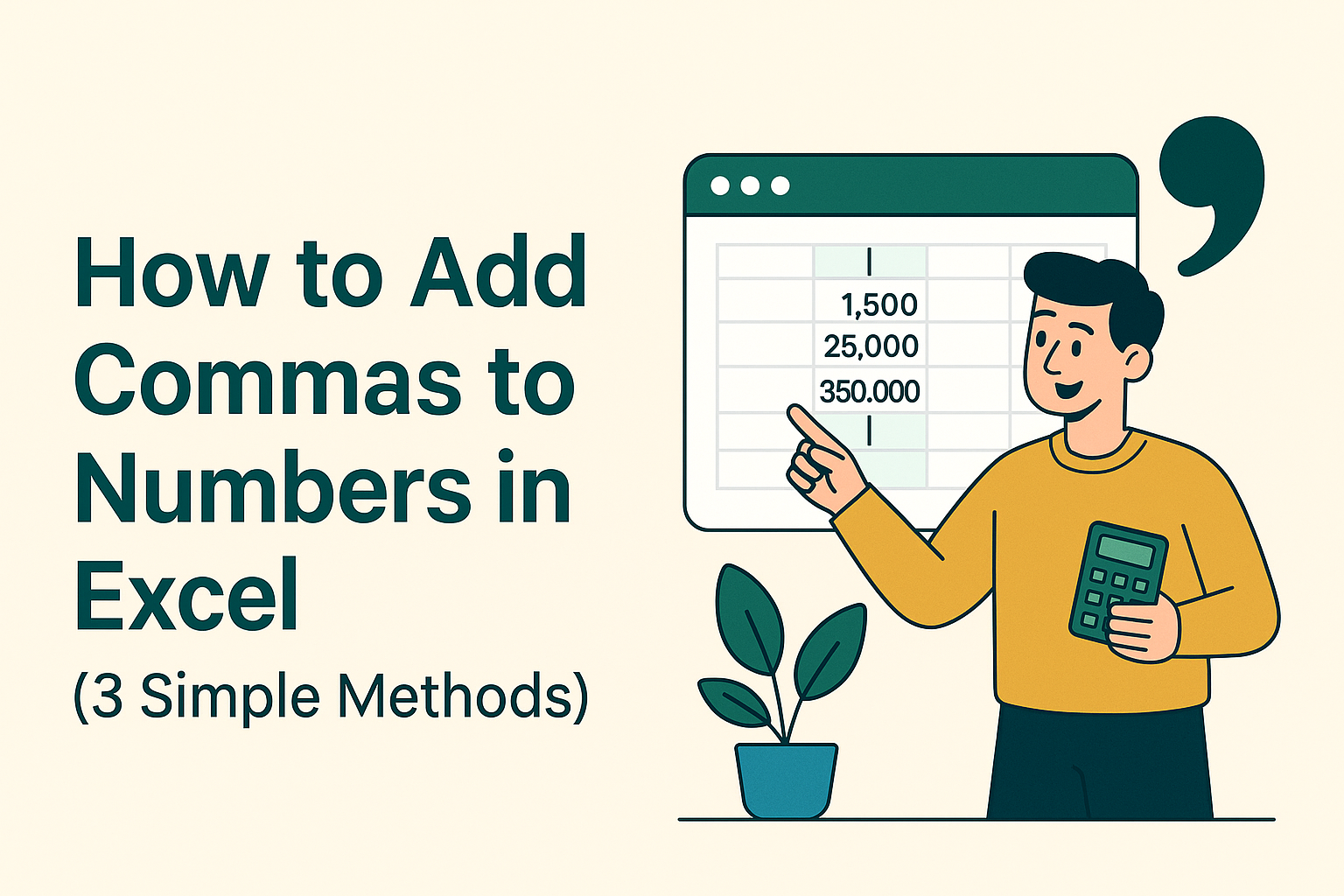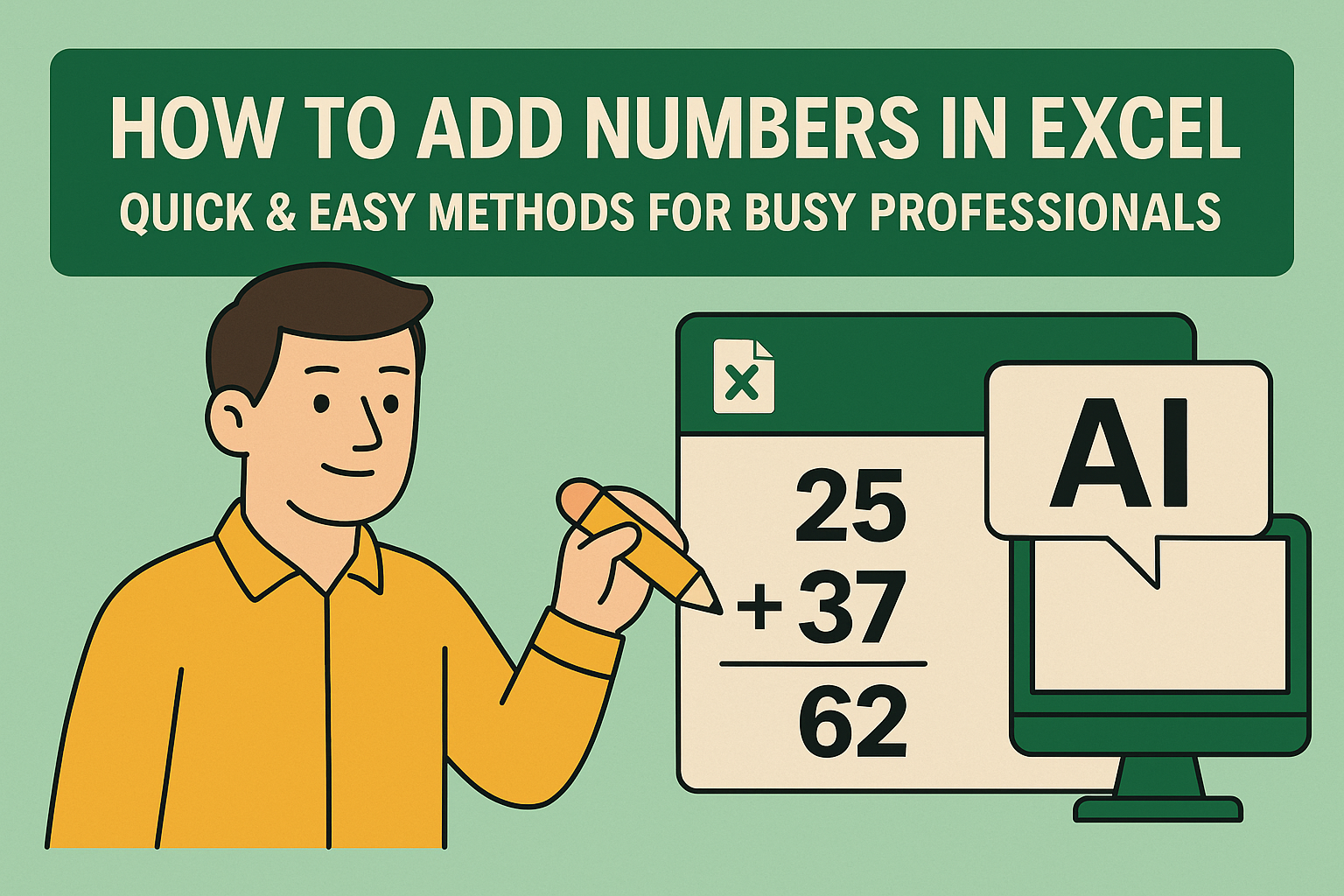Vamos ser sinceros - encarar uma parede de números sem formatação no Excel é tão divertido quanto ver tinta secar. Aqueles zeros continuam aparecendo sem parar, tornando impossível entender rapidamente o que você está vendo. É aí que o Estilo Vírgula salva o dia.
O Estilo Vírgula é como um upgrade para seus números. Ele adiciona aquelas deliciosas vírgulas para separar milhares (1.000.000 vs 1000000), alinha tudo perfeitamente à direita e até cuida dos decimais para você. O resultado? Dados que fazem sentido de relance.
Por que se preocupar com o Estilo Vírgula?
Antes de mergulharmos no "como", vamos falar sobre o "porquê":
- Legibilidade: Nosso cérebro processa números formatados muito mais rápido
- Profissionalismo: Deixa seus relatórios com cara de sério (chega de amadorismo)
- Precisão: Menos erros quando os números estão claramente separados
- Consistência: Mantém toda sua planilha com aparência uniforme
Dica profissional: Se você usa o Excelmatic (nosso assistente de planilhas com IA), pode automatizar essa formatação em todos os relatórios. Só dizendo.

3 Maneiras de Aplicar Estilo Vírgula como um Profissional
1. Método da Faixa de Opções (Mais fácil para iniciantes)
- Destaque suas células (clique e arraste ou Ctrl+clique para múltiplas seleções)
- Vá para a guia Página Inicial
- Procure o grupo Número
- Clique no ícone de vírgula (chamado literalmente "Estilo Vírgula")
- Boom - upgrade instantâneo
2. Atalho de Teclado (Para os viciados em velocidade)
Não há atalho direto, mas esta combinação funciona:
- Selecione suas células
- Pressione Alt → H → 9 → 0 (É como um código de trapaça para sua planilha)
3. Formatar Células (Para os controladores)
Clique direito → Formatar Células → Guia Número → Escolha o formato Número → Marque "Usar separador de 1000"
Dicas Profissionais para Elevar Seu Jogo de Formatação
- Casas decimais: Encontradas no mesmo grupo Número - aumente/diminua conforme necessário
- Colunas/Linhas inteiras: Clique na letra da coluna ou número da linha para formatar tudo de uma vez
- Formatação condicional: Faça vírgulas aparecerem automaticamente quando números atingem certos limites
Curiosidade: O Excelmatic pode lidar com toda essa formatação automaticamente enquanto cria seus painéis. Basta alimentá-lo com dados brutos e ver a mágica acontecer.
Cuidado com Esses Erros Comuns
- Números formatados como texto: Não aceitam vírgulas até serem convertidos para números
- Excesso de decimais: Às vezes menos é mais (olhando para você, 1.00000000)
- Seleções parciais: Verifique se selecionou todas as células que queria formatar
Usos no Mundo Real que Facilitarão Sua Vida
Imagine:
- Orçamentos que não fazem seus olhos cruzarem
- Relatórios de vendas que realmente impressionam seu chefe
- Visualizações de dados que contam a história claramente
Esse é o poder da formatação adequada. E se você quer levar isso para o próximo nível, ferramentas como o Excelmatic podem aplicar esses estilos automaticamente enquanto geram insights dos seus dados.
Conclusão
O Estilo Vírgula é um daqueles pequenos ajustes que fazem uma grande diferença. É como colocar óculos para sua planilha - de repente tudo fica em foco.
Quer economizar ainda mais tempo? Confira os recursos de IA do Excelmatic que lidam com formatação, análise e visualização tudo de uma vez. Porque vamos combinar - todos preferiríamos estar fazendo algo mais divertido do que formatar células manualmente, certo?